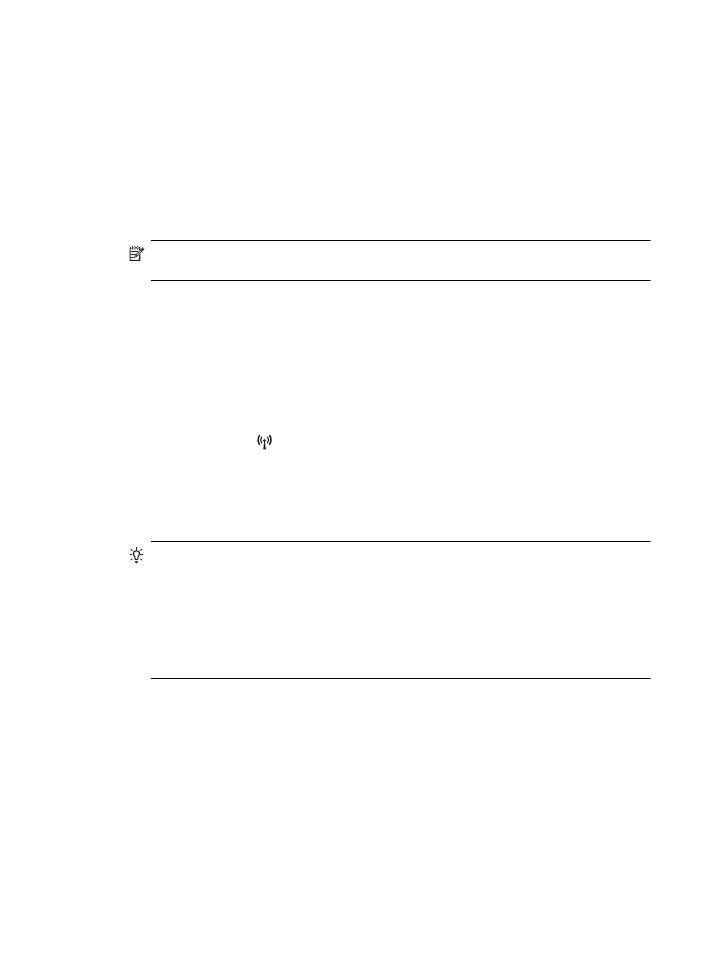
Otvaranje ugrađenog web-poslužitelja
1. Dohvatite IP adresu ili naziv glavnog računala za pisač.
a. Pritisnite gumb (Bežično) na upravljačkoj ploči pisača.
b. Pomoću gumba na desnoj strani pomaknite se i odaberite Prikaz sažetka bežične veze.
2. U podržanom web-pregledniku na računalu upišite IP adresu ili naziv glavnog računala koji su
dodijeljeni pisaču.
Ako je IP adresa, primjerice, 123.123.123.123, u web-preglednik upišite sljedeće: http://
123.123.123.123
Naputak Nakon otvaranja ugrađenog web-poslužitelja možete mu dodati knjižnu oznaku da
biste se ubuduće mogli lakše vratiti.
Naputak Ako koristite web-preglednik Safari u sustavu Mac OS X, ugrađeni web-poslužitelj
možete otvoriti i pomoću knjižne oznake Bonjour ne upisujući IP adresu. Da biste koristili
knjižnu oznaku Bonjour, otvorite Safari, a zatim na izborniku Safari kliknite Preferences
(Preference). Na kartici Knjižne oznake u odjeljku Traka s knjižnim oznakama odaberite
Dodaj Bonjour, a zatim zatvorite prozor. Kliknite knjižnu oznaku Bonjour, a zatim odaberite
svoj umreženi pisač da biste otvorili ugrađeni web-poslužitelj.
Ugrađeni web poslužitelj (HP Officejet 4620 e-All-in-One series)
209
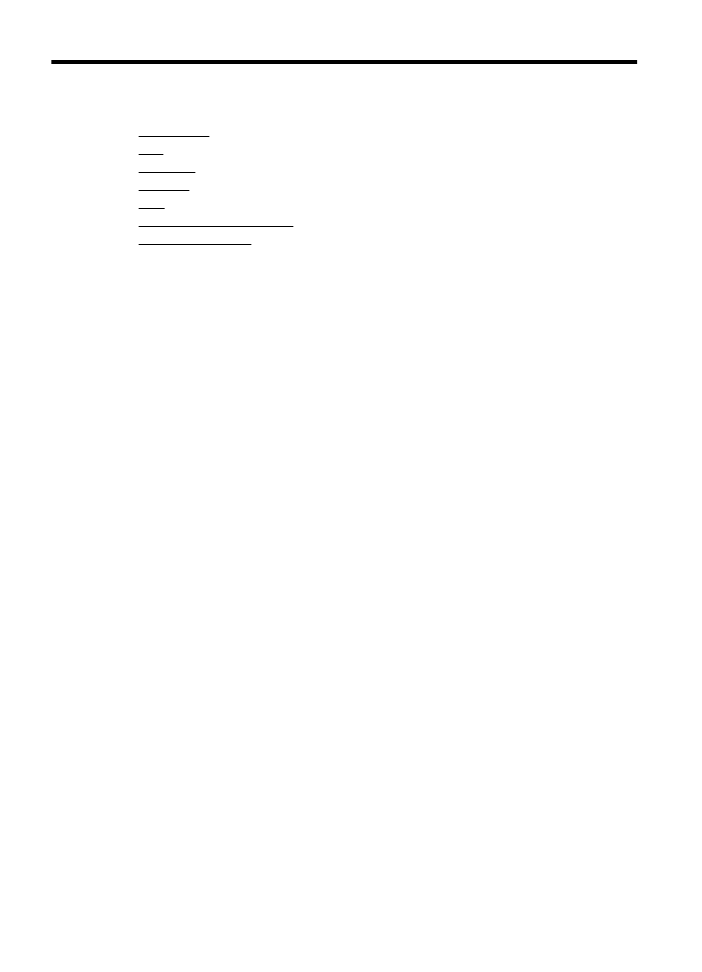
F
Upute
•
Početak rada
•
Ispis
•
Skeniranje
•
Kopiranje
•
Faks
•
Rad sa spremnicima s tintom
•
Rješavanje problema
210
Upute
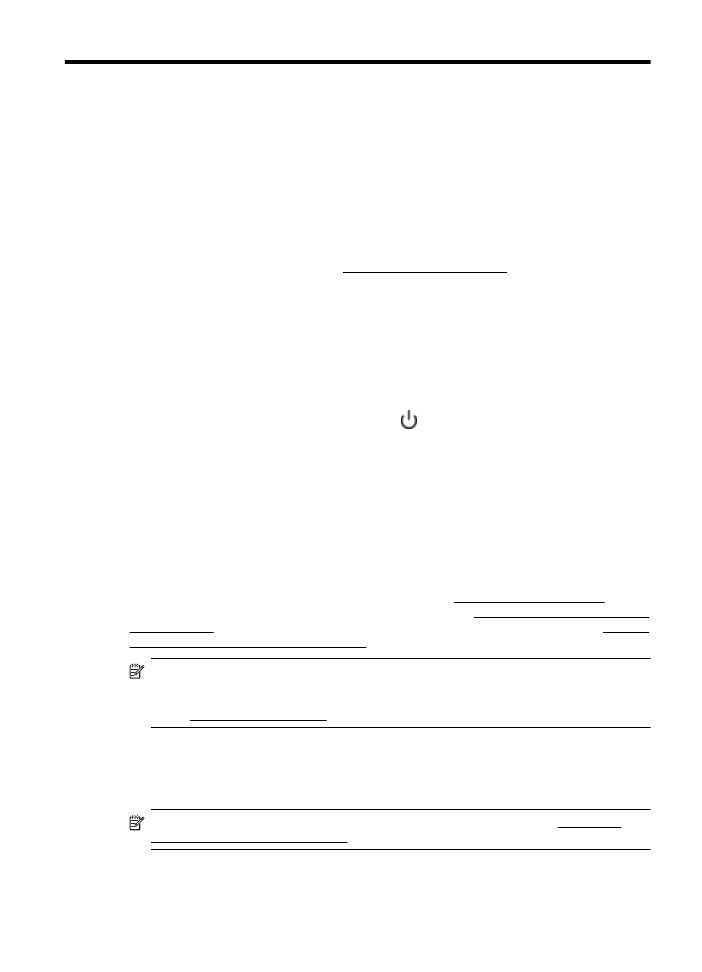
G
Pogreške (Windows)
Memorija faksa je puna
Ako je omogućena značajka Backup Fax Reception (Sigurnosni prijam faksa) ili HP Digital Fax
(HP-ov digitalni faks) (Fax to PC (Faksiranje na PC) ili Fax to Mac (Faksiranje na Mac)) i na
pisaču se pojavi problem (npr. zaglavi se papir), uređaj čuva dolazne faksove u memoriji dok se
problem ne riješi. No memorija pisača može se napuniti faksovima koji nisu još ispisani ili
preneseni na računalo.
Da biste riješili taj problem, riješite probleme vezane uz pisač.
Dodatne informacije potražite u odjeljku Rješavanje problema s faksom.
Nemogućnost komunikacije s pisačem
Računalo ne može komunicirati s pisačem jer se dogodilo nešto od sljedećeg:
•
Pisač je isključen.
•
Isključen je kabel koji povezuje pisač, primjerice USB kabel.
•
Ako je pisač povezan s bežičnom mrežom, bežična je veza prekinuta.
Da biste riješili taj problem, iskušajte sljedeća rješenja:
•
Provjerite je li pisač uključen i svijetli li lampica
(Napajanje).
•
Provjerite jesu li kabel napajanja i drugi kabeli ispravni i čvrsto priključeni na pisač.
•
Provjerite je li kabel napajanja čvrsto priključen u ispravnu utičnicu izmjeničnog napona.
Ponestaje tinte
U spremniku za tintu naznačenom u poruci nema dovoljno tinte.
Upozorenja i indikatori za razinu tinte pružaju samo procjene radi planiranja. Kada se na zaslonu
pojavi poruka o niskoj razini tinte, preporučujemo vam da pripremite zamjenski spremnik da biste
izbjegli prekid ispisa. Spremnike nije potrebno zamijeniti dok kvaliteta ispisa ne postane
neprihvatljiva.
Informacije o zamjeni spremnika s tintom potražite u odjeljku Zamjena spremnika s tintom.
Informacije o naručivanju spremnika s tintom potražite u odjeljku Naručivanje potrošnog materijala
putem Interneta. Informacije o recikliranju praznih spremnika s tintom potražite u odjeljku Program
recikliranja potrošnog materijala za HP inkjet.
Napomena Tinta iz spremnika koristi se u postupku ispisa na više različitih načina,
uključujući i tijekom postupka pokretanja koji priprema pisač i spremnike za ispis. Izvjesna
količina tinte ostaje, k tome, i u potrošenom spremniku. Dodatne informacije potražite na web-
mjestu www.hp.com/go/inkusage.
Problem sa spremnikom s tintom
Spremnika s tintom navedenog u poruci nema, oštećen je, nije kompatibilan ili je umetnut u
pogrešan utor u uređaju.
Napomena Ako je spremnik naveden u poruci nije kompatibilan, u odjeljku Naručivanje
potrošnog materijala putem Interneta potražite informacije o nabavi spremnika za pisač.
Da biste riješili taj problem, iskušajte sljedeća rješenja. Rješenja su popisana u redoslijedu s
najvjerojatnijim rješenjem na prvom mjestu. Ako prvo rješenje ne riješi problem, nastavite
isprobavati preostala rješenja dok ne riješite problem.
Pogreške (Windows)
211

1. rješenje: isključite i uključite pisač
Isključite pisač, a zatim ga ponovno uključite.
Ako to ne riješi problem, iskušajte sljedeće rješenje.
2. rješenje: pravilno umetnite spremnike s tintom
Provjerite jesu li svi spremnici s tintom pravilno umetnuti:
1. Lagano otvorite vratašca za pristup spremnicima s tintom.
2. Uklonite spremnik s tintom tako da ga gurnete i potom oslobodite, a potom čvrsto povučete
prema sebi.
3. Spremnik s tintom umetnite u utor. Čvrsto pritisnite spremnik da biste osigurali ispravan
kontakt.
4. Zatvorite vratašca za pristup spremnicima s tintom i provjerite je li poruka o pogrešci nestala.
Zamjena spremnika s tintom
Zamijenite označeni spremnik s tintom. Dodatne informacije potražite u odjeljku Zamjena
spremnika s tintom.
Napomena Ako je spremnik još uvijek u jamstvenom roku, obratite se HP-ovoj službi za
podršku i zatražite servisiranje ili zamjenu. Dodatne informacije o jamstvu za spremnik s
tintom potražite u odjeljku Informacije o jamstvu za spremnike s tintom. Ako se problem
nastavi pojavljivati i nakon zamjene spremnika, obratite se HP-ovoj službi za podršku.
Dodatne informacije potražite u odjeljku HP-ova podrška.
Umetnut je nekompatibilan stari model spremnika s tintom
Morat ćete koristiti noviju verziju ovog spremnika s tintom. U većini slučajeva noviju ćete verziju
spremnika s tintom prepoznati ako pogledate sa stražnje strane paketa sa spremnikom. Pronađite
datum isteka jamstva.
Ako nekoliko razmaka desno od datuma piše ‘v1’, riječ je o ažuriranoj novijoj verziji spremnika s
tintom.
Kliknite ovdje da biste se povezali s internetom i potražili dodatne informacije.
Nepodudaranje papira
Veličina ili vrsta papira odabrana u upravljačkom programu pisača ne podudara se s veličinom ili
vrstom papira umetnutog u pisač. Provjerite jeste li u pisač umetnuli odgovarajuću vrstu papira, a
zatim ponovno ispišite dokument. Dodatne informacije potražite u odjeljku Umetanje medija.
Napomena Ako je u pisač umetnut papir odgovarajuće veličine, promijenite odabranu
veličinu papira u upravljačkom programu pisača, a potom ponovno ispišite dokument.
Dodatak G
212
Pogreške (Windows)
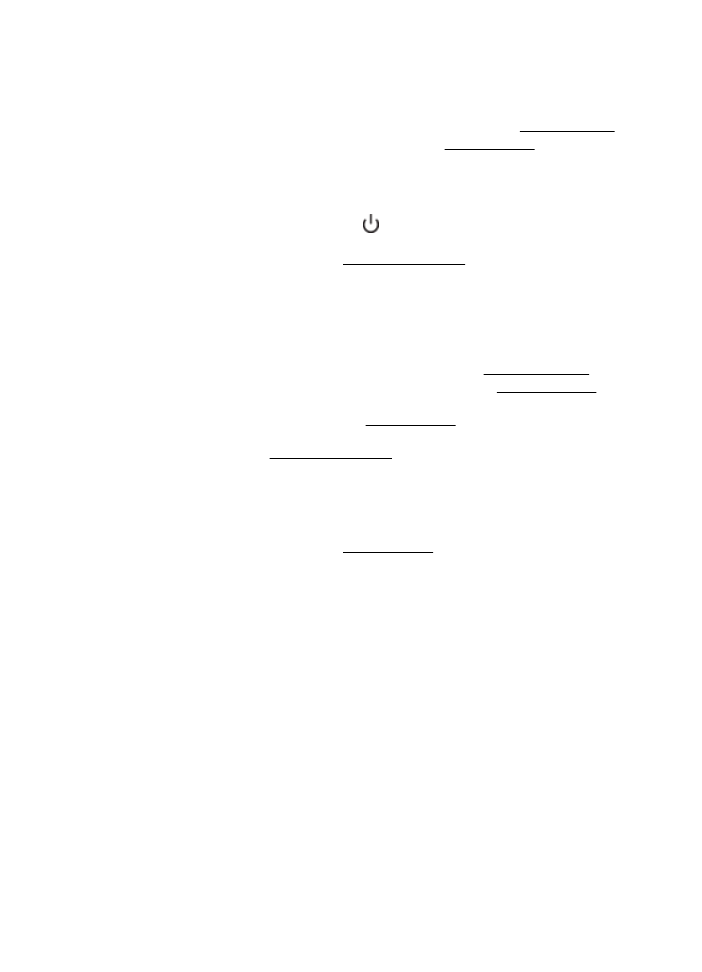
papir je prekratak
Pisač ne podržava tu veličinu papira.
Dodatne informacije o podržanim veličinama za pisač potražite u odjeljku Podržane veličine.
Dodatne informacije o umetanju medija potražite u odjeljku Umetanje medija.
Ležište spremnika nije moguće pomaknuti
Nešto blokira ležište spremnika s tintom (dio pisača koji drži spremnike s tintom).
Da biste uklonili zapreku, pritisnite gumb za
(Napajanje) te tako isključite pisač, a zatim
provjerite je li u pisaču zaglavljen papir.
Dodatne informacije potražite u odjeljku Uklanjanje zaglavljenja.
Zaglavljenje papira
Papir se zaglavio u pisaču.
Prije nego što pokušate ukloniti zaglavljeni papir, provjerite sljedeće:
•
Provjerite jeste li umetnuli papir koji je u skladu sa specifikacijama i koji nije zgužvan,
presavijen ili oštećen. Dodatne informacije potražite u odjeljku Specifikacije medija.
•
Provjerite je li pisač čist. Dodatne informacije potražite u odjeljku Održavanje pisača.
•
Provjerite je li papir ispravno umetnut u ladice i nije li u ladice umetnuto previše papira.
Dodatne informacije potražite u odjeljku Umetanje medija.
Upute za uklanjanje zaglavljenog papira i dodatne informacije o tome kako izbjeći zaglavljivanje
papira potražite u odjeljku Uklanjanje zaglavljenja.
U pisaču nema papira
Zadana je ladica prazna.
Umetnite još papira, a zatim pritisnite gumb s desne strane mogućnosti U redu.
Dodatne informacije potražite u odjeljku Umetanje medija.
Pisač izvan mreže
Pisač je trenutačno u izvanmrežnom načinu rada. Dok je u izvanmrežnom načinu rada, pisač se
ne može koristiti.
Da biste promijenili stanje pisača, izvršite sljedeće korake.
1. Kliknite Start, pokažite na Postavke, a zatim kliknite Pisači ili Pisači i faksovi
- ili -
kliknite Start, kliknite Upravljačka ploča, a zatim dvokliknite Pisači.
2. Ako se pisači navedeni u dijaloškom okviru ne prikazuju u prikazu Detalji, kliknite izbornik
Prikaz, a zatim kliknite Detalji.
3. Ako je pisač u izvanmrežnom načinu rada, kliknite ga desnom tipkom miša, a zatim kliknite
Koristi pisač u mreži.
4. Pokušajte ponovno koristiti pisač.
Pisač je pauziran
Rad pisača trenutačno je zaustavljen. Dok je uređaj pauziran, novi se zadaci dodaju u red
čekanja, ali se ne ispisuju.
Pisač je pauziran
213
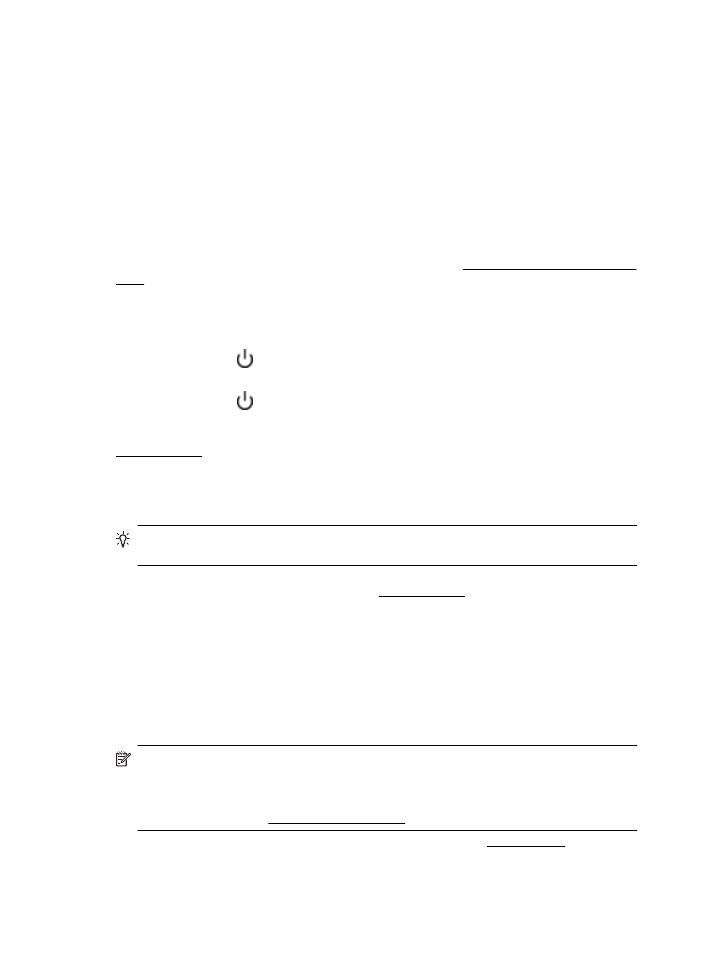
Da biste promijenili status pisača, izvršite sljedeće korake.
1. Kliknite Start, pokažite na Postavke, a zatim kliknite Pisači ili Pisači i faksovi
- ili -
kliknite Start, kliknite Upravljačka ploča, a zatim dvokliknite Pisači.
2. Ako se pisači navedeni u dijaloškom okviru ne prikazuju u prikazu Detalji, kliknite izbornik
Prikaz, a zatim kliknite Detalji.
3. Ako je pisač zaustavljen, kliknite ga desnom tipkom miša, a zatim kliknite Nastavi ispis.
4. Pokušajte ponovno koristiti pisač.
Ispis dokumenta nije uspio
Pisač ne može ispisati dokument jer je došlo do problema u sustavu ispisa.
Informacije o rješavanju problema sa ispisom potražite u odjeljku Rješavanje problema vezanih uz
pisač.
Pogreška pisača
Došlo je do problema s pisačem. Probleme obično možete riješiti provođenjem sljedećih koraka:
1. Pritisnite gumb za (Napajanje) da biste isključili pisač.
2. Isključite kabel za napajanje, a zatim ga ponovno priključite.
3. Pritisnite gumb za (Napajanje) da biste uključili pisač.
Ako to ne riješi problem, zapišite kod pogreške naveden u poruci, a zatim se obratite HP-ovoj
službi za podršku. Dodatne informacije o obraćanju HP-ovoj službi za podršku potražite u odjeljku
HP-ova podrška.
Otvorena vratašca ili poklopac
Da bi pisač mogao ispisivati dokumente, potrebno je zatvoriti sva vratašca i poklopce.
Naputak Kada su potpuno zatvorena, većina vratašaca i poklopaca sjeda na svoje mjesto
uz škljocaj.
Ako se problem pojavljuje ste sigurno zatvorili sva vrata i pokrove, obratite se HP-ovoj službi za
podršku. Dodatne informacije potražite u odjeljku HP-ova podrška.
Umetnut je rabljeni spremnik s tintom
Spremnik s tintom naveden u poruci već se koristio u nekom drugom pisaču.
Spremnike s tintom možete koristiti u različitim pisačima, ali ako je spremnik dulje vremena
ostavljen izvan pisača, to može utjecati na kvalitetu ispisa vaših dokumenata. Osim toga, ako
koristite spremnike s tintom koji su korišteni u drugom pisaču, indikator razine tinte može biti
netočan ili nedostupan.
Ako je kvaliteta ispisa nezadovoljavajuća, pokušajte očistiti glave pisača.
Napomena Tinta iz spremnika koristi se u postupku ispisa na nekoliko različitih načina,
uključujući početni postupak, kojim se pisač i spremnici s tintom pripremaju za ispis, i
servisiranje ispisne glave, čime se održavaju čistoća ispisnih mlaznica i nesmetan protok
tinte. Izvjesna količina tinte ostaje, k tome, i u potrošenom spremniku. Dodatne informacije
potražite na web-mjestu www.hp.com/go/inkusage.
Dodatne informacije o pohrani spremnika s tintom potražite u odjeljku Potrošni pribor.
Dodatak G
214
Pogreške (Windows)
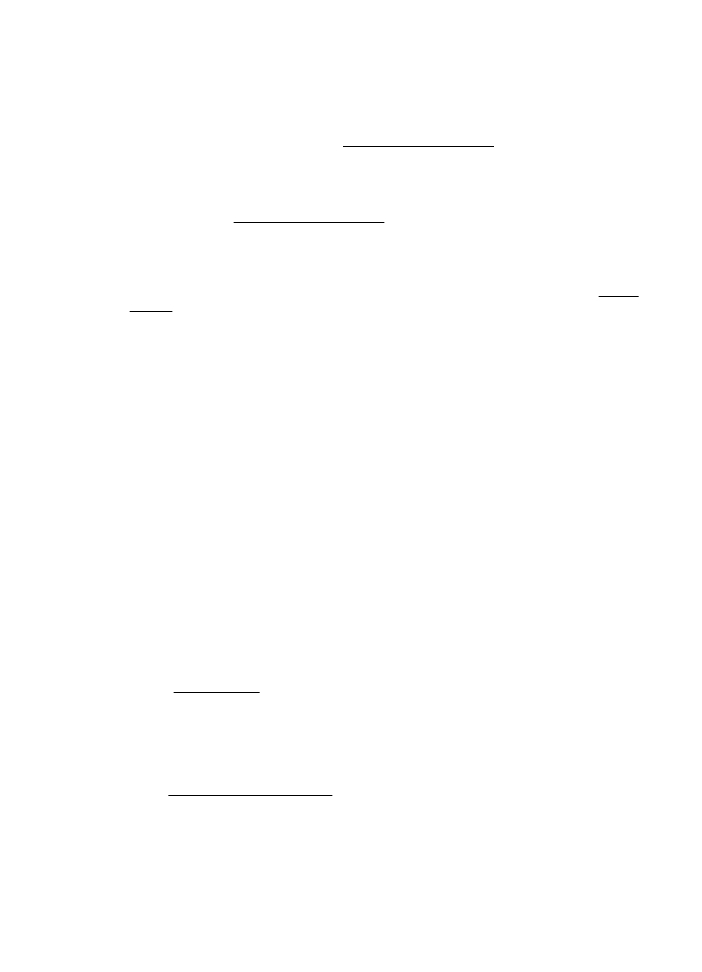
Prazni spremnici s tintom
Prije nastavka ispisa zamijenite navedeni spremnik. HP preporučuje da ne spremnik s tintom ne
vadite dok njegova zamjena ne bude spremna za umetanje.
Dodatne informacije potražite u odjeljku Zamjena spremnika s tintom.
Pogreška spremnika s tintom
Spremnici navedeni u poruci oštećeni su ili neispravni.
Pogledajte odjeljak Zamjena spremnika s tintom.
Kvar na ispisnoj glavi
Došlo je do problema s ispisnom glavom. Obratite se HP-ovoj podršci radi servisa ili zamjene
dijelova. Dodatne informacije o obraćanju HP-ovoj službi za podršku potražite u odjeljku HP-ova
podrška.
Nadogradnja potrošnog materijala pisača
Spremnik s tintom naveden u poruci moguće je upotrebljavati samo za nadogradnju jednog
pisača. Da biste ga koristili uz ovaj pisač, kliknite U redu. Ako ne želite nastaviti s nadogradnjom
potrošnog materijala za ovaj pisač, kliknite Otkaži ispis, a zatim uklonite spremnik s tintom.
Nadogradnja potrošnog materijala za pisač uspjela je
Nadogradnja potrošnog materijala za pisač uspjela je. Spremnici navedeni u poruci sada se mogu
koristiti u pisaču.
Problem pri nadogradnji potrošnog materijala pisača
Neka pisač prepozna spremnik za nadogradnju zaliha.
1. Uklonite spremnik za nadogradnju zaliha.
2. Umetnite originalni spremnik s tintom u nosač.
3. Zatvorite vratašca za pristup, a zatim pričekajte da se spremnik prestane kretati.
4. Uklonite izvorni spremnik s tintom, a zatim ga zamijenite sa spremnikom za nadogradnju
zaliha.
5. Zatvorite vratašca za pristup, a zatim pričekajte da se spremnik prestane kretati.
Ako još uvijek dobivate poruku o pogrešci vezanu uz problem pri nadogradnji zaliha, obratite se
HP-ovoj službi za podršku. Dodatne informacije o obraćanju HP-ovoj službi za podršku potražite u
odjeljku HP-ova podrška.
Umetnuti su spremnici s tintom drugog proizvođača
HP ne može jamčiti kvalitetu ili pouzdanost potrošnog materijala koji nije HP-ov proizvod. Servis ili
popravci pisača potrebni zbog korištenja potrošnog materijala drugih proizvođača nisu pokriveni
jamstvom. Ako smatrate da ste kupili originalne HP-ove spremnike s tintom na HP-ovu web-
mjestu www.hp.com/go/anticounterfeit potražite dodatne informacije ili prijavite prijevaru.
Korištenje originalnih HP-ovih spremnika donosi nagrade
HP nagrađuje vjerne kupce koji koriste originalan HP-ov potrošni materijal. Da biste pogledali
nagrade na internetu, kliknite gumb ispod poruke. Nagrada možda nije dostupna u svim regijama.
Korištenje originalnih HP-ovih spremnika donosi nagrade
215
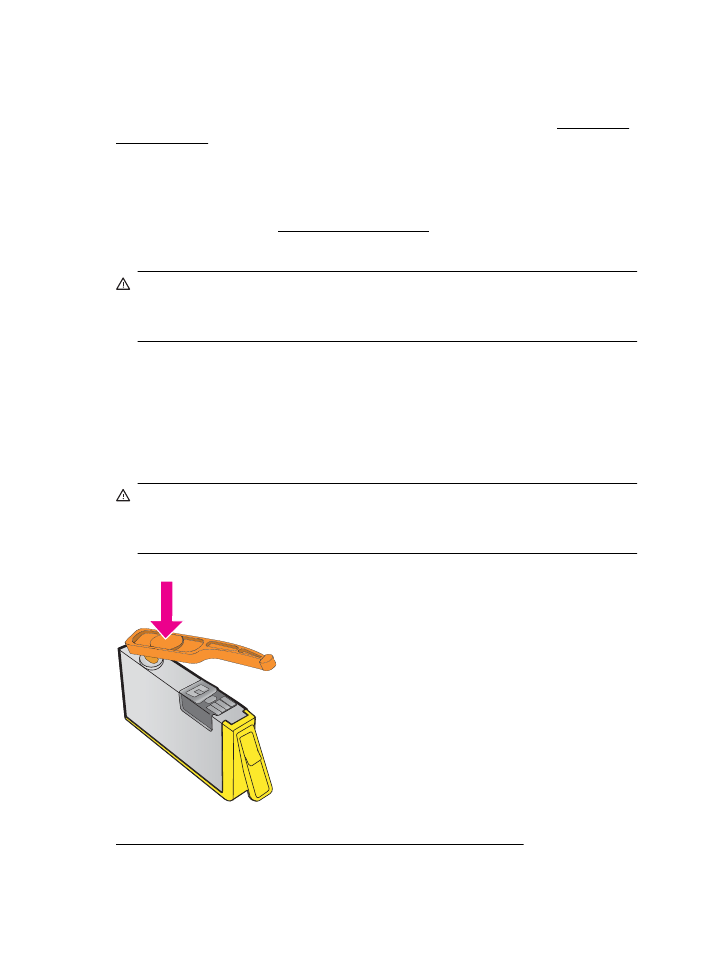
Savjetnik za krivotvorene spremnike
Instalirani spremnik nije novi, originalan HP-ov spremnik. Obratite se prodavaonici u kojoj ste
kupili spremnik. Da biste prijavili sumnje na prijevaru, posjetite HP-ovo web-mjesto www.hp.com/
go/anticounterfeit. Da biste nastavili koristiti spremnik, kliknite Nastavi.
Otkriven je rabljeni, dopunjeni ili krivotvoreni spremnik
Originalna HP-ova tinta u spremniku potrošena je. Da biste riješili taj problem, zamijenite
spremnik s tintom ili kliknite OK (U redu) i nastavite ga koristite. Dodatne informacije o zamjeni
spremnika potražite u odjeljku Zamjena spremnika s tintom. HP nagrađuje vjerne kupce koji
koriste originalan HP-ov potrošni materijal. Da biste pogledali nagrade na internetu, kliknite gumb
ispod poruke. Nagrade možda nisu dostupne u svim regijama.
Upozorenje Jamstvo za HP-ov spremnik s tintom ne pokriva tintu i spremnike drugih
proizvođača. Jamstvo za HP-ov pisač ne pokriva popravke ili servise vezane uz upotrebu tinte
ili spremnika drugih proizvođača. HP ne jamči kvalitetu ili pouzdanost tinte koju ne proizvodi
HP. Informacije o razinama tinte nisu dostupne.
Korištenje spremnika za postavljanje
Prilikom prvog postavljanja pisača morate instalirati spremnike s tintom isporučene u kutiji s
pisačem. Na tim spremnicima piše Postavljanje i oni kalibriraju pisač prije prvog zadatka ispisa.
Ako ne instalirate spremnike za prvo korištenje, tijekom prvog postavljanja proizvoda doći će do
pogreške. Ako ste instalirali obične spremnike s tintom, uklonite ih i instalirajte spremnike za prvo
korištenje da biste dovršili postavljanje pisača. Nakon postavljanja pisač može koristiti obične
spremnike.
Upozorenje Na običnim spremnicima vratite narančaste čepove koje uklonite jer će se inače
tinta brzo osušiti. Spremnike s tintom ne otvarajte ni ne skidajte im čepove dok ih niste
spremni ukloniti. Zahvaljujući čepovima na spremnicima, tinta neće ishlapjeti. Po potrebi
možete koristiti narančaste čepove sa spremnika s tintom za prvo korištenje.
Kliknite ovdje da biste se povezali s internetom i potražili dodatne informacije.
Dodatak G
216
Pogreške (Windows)

Nemojte koristiti spremnike za postavljanje
Spremnici za postavljanje ne smiju se koristiti nakon inicijalizacije pisača. Izvadite pa umetnite
spremnike koji ne služe za postavljanje. Dodatne informacije potražite u odjeljku Zamjena
spremnika s tintom.
Nema dovoljno tinte za pokretanje ispisa
Rabljeni spremnici navedeni u poruci možda ne sadrže dovoljno tinte za dovršavanje
jednokratnog procesa pokretanja.
Rješenje: Umetnite nove spremnike ili kliknite U redu da biste koristili umetnute spremnike.
Ako pokretanje nije moguće dovršiti pomoću instaliranih spremnika, bit će vam potrebni novi
spremnici. Informacije o umetanju novih spremnika potražite u odjeljku Zamjena spremnika s
tintom.
Želite li koristiti samo crnu tintu?
U spremnicima navedenim u poruci nema tinte.
Rješenja: Da biste ispisivali u boji, zamijenite prazne spremnike. Informacije o umetanju novih
spremnika potražite u odjeljku Zamjena spremnika s tintom.
Da biste privremeno ispisivali samo pomoću crne tinte, kliknite Use Black Only (Koristi samo
crnu). Pisač će boje zamijeniti nijansama sive. Prazne spremnike uskoro će trebati zamijeniti.
Opreznost Do NEMOJTE uklanjati prazne spremnike u boji da biste ispisivali samo u
načinu rada Koristi samo crnu tintu.
Želite li koristiti samo tintu u boji?
U spremniku s crnom tintom nema tinte.
Rješenja: Da biste privremeno zamijenili crnu bojama, kliknite Use Color Only (Koristi samo
boje). Crna će biti simulirana. Kvaliteta ispisa teksta i fotografija razlikovat će se od ispisa pomoću
svih spremnika. Spremnik crne tinte uskoro će trebati zamijeniti.
Da biste ispisivali s crnom bojom, zamijenite spremnik s crnom tintom. Informacije o umetanju
novih spremnika potražite u odjeljku Zamjena spremnika s tintom.
Opreznost Do NEMOJTE uklanjati prazne spremnike s crnom bojom da biste ispisivali
samo u načinu rada Koristi samo tintu u boji.
Nekompatibilni spremnici s tintom
Spremnik s tintom nije kompatibilan s vašim pisačem.
Rješenje: Smjesta izvadite taj spremnik i umetnite spremnik s kompatibilnom tintom. Informacije o
umetanju novih spremnika potražite u odjeljku Zamjena spremnika s tintom.
Upozorenje senzora tinte
Senzor tinte prijavljuje neočekivano stanje. Uzrok bi mogao biti spremnik ili pokvareni senzor. Ako
se senzor pokvario, više ne može detektirati spremnike u kojima nema tinte. Zbog ispisa s
praznim spremnicima u sustav tinte prodrijet će zrak, što izaziva slabu kvalitetu ispisa. Radi
oporavka od tog stanja koristit će se znatne količine tinte, zbog čega će se potrošiti mnogo tinte iz
svih spremnika.
Rješenje: Kliknite OK (U redu) da biste nastavili s ispisom ili zamijenite spremnik. Informacije o
umetanju novih spremnika potražite u odjeljku Zamjena spremnika s tintom.
Upozorenje senzora tinte
217
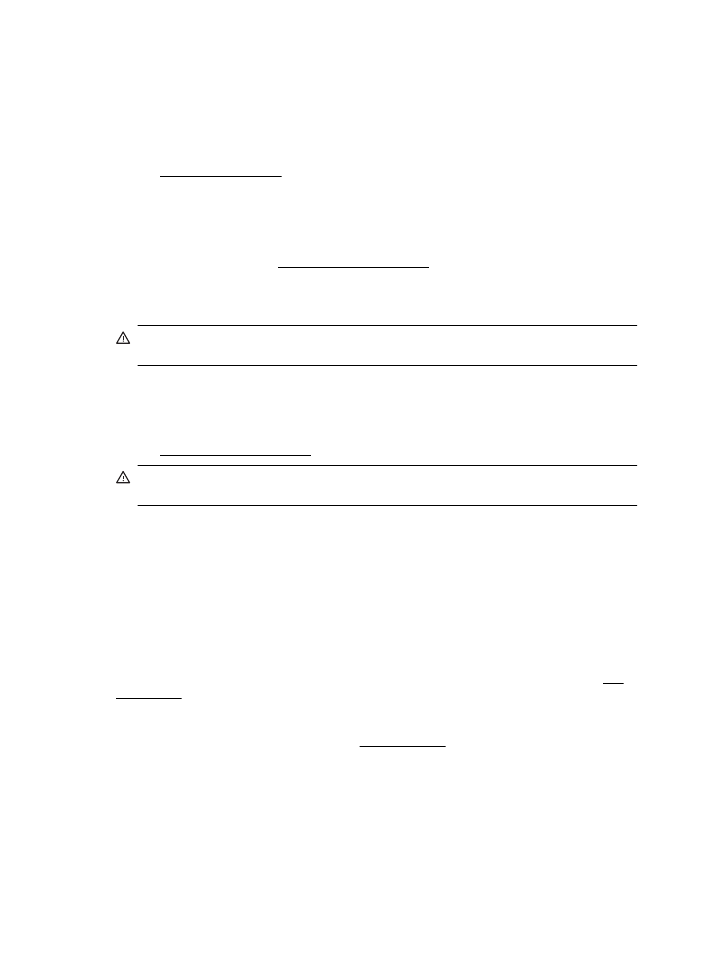
Problem pri pripremi pisača
Sat pisača pokvaren je pa pripremu tinte nije moguće dovršiti. Mjerač za procjenu razine tinte
možda nije točan.
Rješenje: Provjerite kvalitetu ispisa za zadatak ispisa. Ako nije zadovoljavajuća, možda biste je
mogli poboljšati pokretanjem postupka čišćenja ispisne glave. Dodatne informacije potražite u
odjeljku Čišćenje glave za ispis.
U spremniku s bojom nema tinte
U spremnicima navedenim u poruci nema tinte.
Rješenja: Da biste ispisivali u boji, zamijenite prazne spremnike. Informacije o umetanju novih
spremnika potražite u odjeljku Zamjena spremnika s tintom.
Da biste privremeno ispisivali samo pomoću crne tinte, kliknite Otkaži ispis, a zatim ponovno
pošaljite zadatak ispisa. Prije ispisa zadatka prikazuje se poruka Use black ink only? (Želite li
koristiti samo crnu tintu?). Prazne spremnike uskoro će trebati zamijeniti.
Opreznost Do NEMOJTE uklanjati prazne spremnike u boji da biste ispisivali samo u
načinu rada Koristi samo crnu tintu.
Spremnik s crnom tintom je prazan
U spremniku s crnom tintom nema tinte.
Rješenja: Zamijenite spremnik s crnom tintom. Informacije o umetanju novih spremnika potražite u
odjeljku Zamjena spremnika s tintom.
Opreznost Do NEMOJTE uklanjati prazne spremnike s crnom bojom da biste ispisivali
samo u načinu rada Koristi samo tintu u boji.
Da biste crnu privremeno zamijenili bojom, kliknite Otkaži ispis, a zatim ponovno pošaljite zadatak
ispisa. Prije zadatka ispisa prikazuje se poruka Želite li koristiti samo boje? Spremnik s crnom
tintom uskoro ćete morati zamijeniti.
Otvoren je poklopac ADF-a
Da biste mogli nastaviti, zatvorite poklopac ADF-a.
Problem sa sustavom tinte
Uklonite spremnike s tintom i pregledajte ima li tragova curenja. Ako curi iz bilo kojeg spremnika,
obratite se HP-u. Dodatne informacije o tome kako kontaktirati s HP-om potražite u odjeljku HP-
ova podrška. Ne koristite spremnike koji cure.
Ako nema curenja, ponovno instalirajte spremnike i zatvorite poklopac pisača. Isključite i ponovno
uključite pisač. Ako ovu poruku dobijete drugi put, obratite se HP-u. Dodatne informacije o tome
kako kontaktirati s HP-om potražite u odjeljku HP-ova podrška.
Dodatak G
218
Pogreške (Windows)